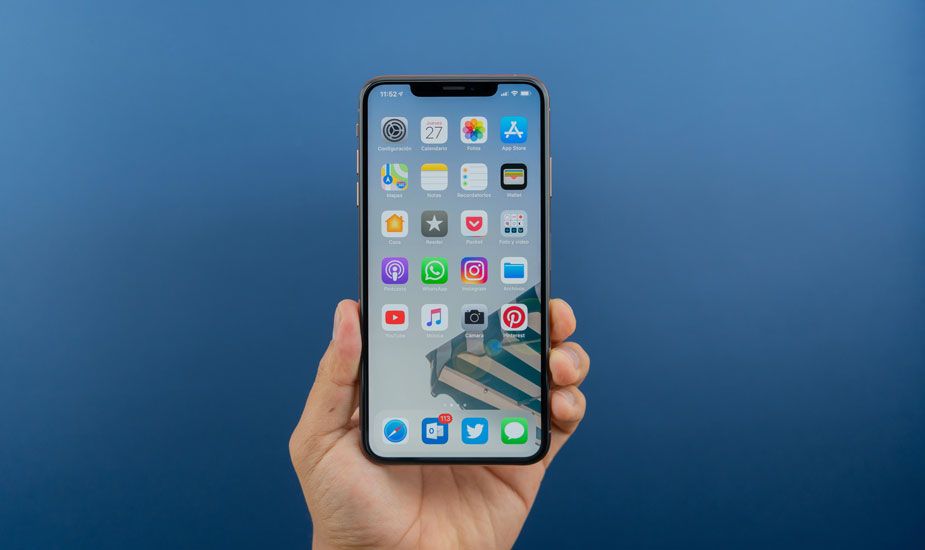14 Тастерске пречице за иПад датотеку
Добар број иПад корисници пишу на таблету помоћу спољне тастатуре, а једна од главних предности овог приступа је што у већини апликација за таблет добијате приступ пречицама на тастатури.
Тхе Фајлови за иОС апликацију се не разликује, а са паметном тастатуром или спољном Блуетоотх тастатуром која је повезана на иПад, могу се користити разни тастери и пречице на тастатури за навигацију и обављање корисних функција у апликацији иОС система датотека.
У овом посту ћемо вам показати разне изврсне пречице на тастатури за Фајлови апликација на иОС-у која ће открити када имате спољну тастатуру повезану са иПад-ом, то укључује кликове за копирање, лепљење, дуплирање, премештање, брисање, стварање нове фасцикле, претраживање  изаберите све, прикажите најновије, промените приказ са једне иконе на другу, крећите се кроз структуру директоријума система датотека и још много тога.
изаберите све, прикажите најновије, промените приказ са једне иконе на другу, крећите се кроз структуру директоријума система датотека и још много тога.
Захтеви
Ово је вероватно очигледно, али биће вам потребан иПад или иПад Про са повезаном спољном тастатуром да бисте могли да користите ове тастерске пречице. Тхе Аппле Смарт тастатура за иПад је одличан избор за многе кориснике, а Бридге тастатура за иПад је заиста добра ако желите да ваш таблет имитира лаптоп, док Аппле Магиц тастатура је популаран избор за кориснике иПад-а који ваш уређај користе углавном на столу или радној станици.
фаллоут 4 видно поље мод
14 Тастерске пречице за апликацију иПад Филес
Ево списка тастерских пречица познатих по употреби у апликацији Датотеке за иПад са спољном тастатуром. Морате бити у истој апликацији да бисте могли да користите ове пречице на тастатури.
- Направите нову фасциклу - Цомманд + Схифт + Н
- Копија - Цомманд + Ц.
- Дупликат - Цомманд + Д.
- Налепи - Цомманд + В.
- Померите се овде (како налепити Цут) - Цомманд + Схифт + В
- Делете - Цомманд + Делете
- Изаберите све - Цомманд + А
- Претрага - Цомманд + Ф.
- Прикажи недавне - Цомманд + Схифт + Р.
- Прикажи навигацију - Цомманд + Схифт + Б
- Погледајте као иконе - Цомманд + 1
- Погледајте као листу - Цомманд + 2
- Идите у приложени директоријум - Цомманд + Арров уп
- Навигација - тастери са стрелицама
Такође погледајте: Како прекинути везу Блуетоотх уређаја са нашим иПхонеом или иПадом
Имајте на уму да за наредбе попут копирања, копирања, лепљења, брисања морате имати активно одабрану датотеку или фасциклу да би наредба радила како се очекивало.
Савети за кориснике иПад-а са спољном тастатуром
Када је спољна тастатура повезана са иПад-ом, притисните и задржите тастер ЦОММАНД на тастатури да бисте видели листу пречица на тастатури на екрану тастатуре за ту одређену иОС апликацију. Готово све изворне иОС апликације подржавају ову функцију, мада то не подржавају све независне апликације.

мапер мрежне топологије отвореног кода
Коришћење иПад-а са тастатуром може бити сјајно искуство за напредне кориснике таблета и оне који често пишу, посебно ако научите неке од изврсних тастерских пречица доступних за апликације.

Ако сте корисник Маца, приметићете да су све ове пречице у апликацији Датотеке за иПад исте као на рачунару. Задржавање оваквих пречица на тастатури на Мац-у и иПад-у има бројне очигледне предности и омогућава вам лако пребацивање између уређаја без потребе да памтите или учите нове комбинације за обављање истих радњи. Већина тастерских пречица попут копирања и лепљења (Цомманд + Ц и Цомманд + В) су исте и на Мац-у и на иОС-у, а многе друге се такође деле.
Свијет опција
Имајте на уму да је већина иПад тастатура специфична за сваки модел, па зато побрините се да уређај који имате има тастатуру како би радила како је предвиђено.
галаки ноте 5 веризон роот
Да ли знате још неке пречице на тастатури за апликацију Датотеке на иПаду? Или за иОС уопште? Коју омиљену спољну тастатуру користите са таблетом? Поделите своје коментаре у наставку!
Погледајте више од нас на АпплеФорЦаст .